Come preparare il vostro iPhone per iOS 13
Si prevede che Apple rilascerà il suo nuovo aggiornamento di iOS 13 dopo l’evento del 10 settembre come aggiornamento gratuito via etere. Ma come si prepara l’iPhone per l’aggiornamento di iOS 13, il cui rilascio è ora previsto per il 19 settembre alle 10 del Pacifico.
Il nuovo aggiornamento del software introdurrà su iOS la modalità oscura, una serie di funzioni di sicurezza e privacy, una tastiera swipe-to-test e altre funzioni.
Ma, come abbiamo detto, ci sono diverse cose da fare prima di scaricare o installare iOS 13 per preparare il vostro iPhone al processo di installazione. Ecco come fare.
Glossario
Compatibilità iOS 13
Anche se si vuole ottenere iOS 13, c’è la possibilità che non si riesca a farlo. Questo perché iOS 13 non è compatibile con tutti gli iPhone mai realizzati.
Quindi, nonostante il fatto che supporti un’ampia gamma di portatili Apple, vorrete verificare se il vostro particolare dispositivo è compatibile.
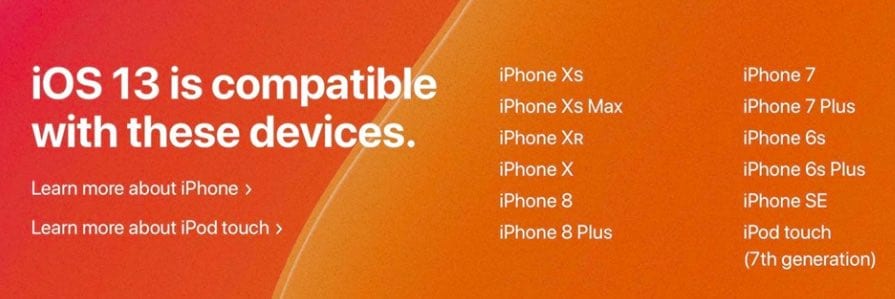
iOS 13 sarà compatibile con i seguenti dispositivi iPhone e iPod touch.
- iPhone SE
- iPhone 6s
- iPhone 6s Plus
- iPhone 7
- iPhone 7 Plus
- iPhone 8
- iPhone 8 Plus
- iPhone X
- iPhone XR
- iPhone XS
- iPhone XS Max
- iPod touch (7a generazione)
Inoltre, gli iPhone Apple del 2019 verranno spediti con iOS 13.
Liberare un po’ di spazio
I principali aggiornamenti di iOS possono essere abbastanza grandi, quindi è sempre una buona idea ripulire un po’ di spazio di archiviazione sul dispositivo. Anche se avete già abbastanza spazio di archiviazione, probabilmente è comunque intelligente fare periodicamente delle “pulizie di primavera”.
Nella nostra esperienza, abbiamo scoperto che la causa principale dei problemi di installazione di iOS è la mancanza di memoria libera sul dispositivo. Il comune errore “Impossibile installare iOS” si presenta durante l’installazione di iOS più recente se non si dispone di una memoria sufficiente. Questo è il momento migliore per valutare anche se ci sono applicazioni che si desidera scaricare per ottimizzare la memoria del dispositivo.
Potete seguire alcune delle nostre precedenti guide sullo spazio libero sul vostro dispositivo iOS.
Eseguire il backup del dispositivo iOS
Anche se gli aggiornamenti di iOS diventano più stabili di anno in anno, c’è sempre la possibilità che qualcosa possa andare storto dopo l’aggiornamento o durante la sua installazione.
Per questo motivo, si consiglia vivamente di eseguire il backup del dispositivo prima di scaricare o installare iOS 13.
Potete farlo tramite iTunes o iCloud Backup. Date un’occhiata alle guide precedenti sul backup del vostro dispositivo qui e qui.
Controlla lo stato di salute della batteria dell’iPhone. Prima di applicare l’aggiornamento di iOS 13, se la batteria del vostro dispositivo mostra segni di usura, potreste voler sostituire la batteria presso un Apple Store o BestBuy.
Scarica gli aggiornamenti del vettore
Gli aggiornamenti di iOS mantengono il vostro iPhone o iPod senza problemi, ma non sono gli unici aggiornamenti che dovreste controllare e scaricare regolarmente.
Ci sono anche aggiornamenti del carrier che migliorano le prestazioni di rete e cellulari del vostro dispositivo.
Anche se non è necessariamente necessario aggiornarli prima di un aggiornamento di iOS, è una buona idea verificare la presenza di un aggiornamento del vettore quando si aggiorna il sistema operativo. 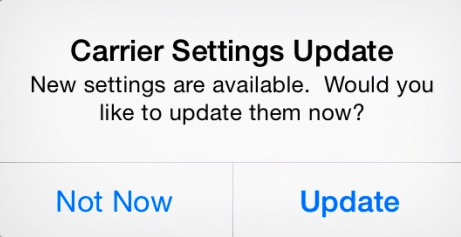
È possibile controllare e scaricare un aggiornamento del vettore andando su Impostazioni -> Generale -> Informazioni su . (È possibile capire quale versione è possibile guardando accanto alla sottosezione Carrier).
Prendete nota delle vostre impostazioni
Gli aggiornamenti di iOS generalmente non interferiscono con le impostazioni o le preferenze specifiche del dispositivo. Ma, come abbiamo detto, qualcosa potrebbe sempre andare storto durante il processo di aggiornamento.
Per questo motivo, si consiglia di controllare le impostazioni specifiche che sono “mission critical”. Se avete particolari esigenze di privacy o di sicurezza, per esempio, prendete nota prima dell’aggiornamento. Non volete che una di queste impostazioni venga accidentalmente invertita e non ve ne accorgiate fino a molto più tardi.
Si consiglia di controllare il proprio Face ID, il codice di accesso, i servizi di localizzazione e altre impostazioni relative alla sicurezza. Scrivete quelli che sono importanti per voi.
Se avete intenzione di aggiornare il vostro Mac a macOS Catalina prima di aggiornare il vostro iPhone o iPad, potete comunque usare macOS Catalina per aggiornare il vostro iPhone in caso ci siano problemi con l’aggiornamento OTA.
- Come aggiornare iOS e iPadOS utilizzando Finder e macOS Catalina
Abbiamo anche testato l’aggiornamento dell’iPhone a iOS 13 su macOS High Sierra senza problemi.
Eseguire il backup dei dati sanitari (non si sa mai)
Mentre un backup iCloud è generalmente un modo sufficiente per salvare i dati per la maggior parte degli utenti, ci sono delle eccezioni. Questo perché ci sono alcuni tipi di dati di cui iCloud non è in grado di eseguire il backup.
Nella maggior parte dei casi si tratta di tipi di dati sensibili o specifici dell’apparecchio. Ciò include i dati sulla salute, i portachiavi specifici dell’apparecchio o i dati sull’attività.
- Q&A – Aggiornamento a un nuovo iPhone, devo crittografare i backup?
Se siete preoccupati di perdere questi tipi di dati, potete comunque effettuare il backup – ma è necessario utilizzare la crittografia e il backup su un computer con iTunes.
Basta collegare il dispositivo a un computer con iTunes e selezionare Backup criptato quando si esegue il backup dell’iPhone. Assicurati solo di non perdere la password, perché non è recuperabile.
Aspettatevi di essere pazienti
Tutti i passaggi precedenti riguardano ciò che si dovrebbe fare prima di installare l’aggiornamento di iOS 13. Ma vale la pena notare che c’è qualcosa che si dovrebbe fare subito dopo: essere pazienti.
Ci sono alcuni effetti collaterali temporanei dopo l’aggiornamento ad una nuova versione principale di iOS. Il dispositivo potrebbe essere più lento e la durata della batteria potrebbe essere peggiore, ad esempio. Questo perché iOS richiede un certo tempo per trovare e reindicizzare i dati.
- L’iPhone funziona lentamente? Accelera con questi 7 semplici consigli
- Perché il mio iPad è molto lento dopo l’aggiornamento di iOS? Correzioni Plus 5 Suggerimenti trascurati
Allo stesso modo, se memorizzate i PDF nell’applicazione Libri, vorrete ricordarvi che ci vuole un po’ di tempo prima che vengano effettivamente visualizzati o sincronizzati dopo un aggiornamento. Non preoccupatevi, non se ne sono andati. (E se lo sono, dovresti comunque farne il backup.)
In caso di problemi con il download e l’installazione di iOS 13 o iPadOS sul vostro dispositivo, fate riferimento alla nostra guida dettagliata qui sotto. In questa guida, abbiamo fornito suggerimenti e soluzioni per i problemi di installazione più comuni. 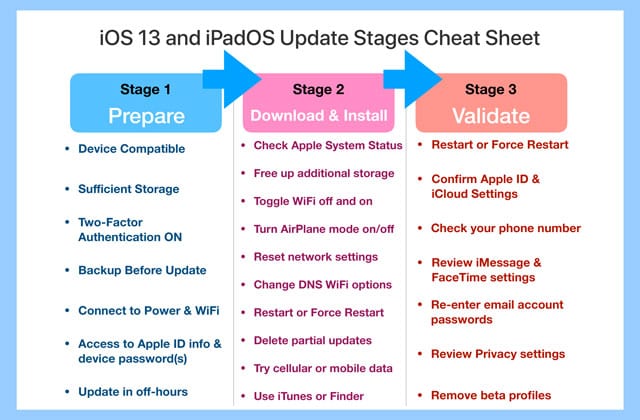
- Si è verificato un errore nell’installazione di iOS 13 o iPadOS su iPhone o iPad? Come risolvere
Quando abbiamo eseguito iOS 13 beta negli ultimi mesi, abbiamo scoperto che la sincronizzazione di iCloud richiede più tempo, ma questa era la versione beta.
Siamo fiduciosi che quando Apple rilascerà l’ultimo iOS 13, le prestazioni e l’affidabilità non passeranno in secondo piano rispetto alle nuove funzionalità.
Apple rilascerà iOS 13.1 il 30 settembre insieme al nuovo iPadOS. Se si vuole aspettare fino al 30 settembre e aggiornare direttamente a iOS 13.1, anche questa è un’opzione. Se ci fossero stati problemi persistenti con iOS 13, sarebbero stati affrontati tramite iOS 13.1. In ogni caso, ricordatevi di eseguire il backup del vostro iPhone o iPad prima di aggiornare.
<
